电脑刻录CD光盘详细图文教程 新手也能轻松学会
时间:2025-09-06 来源:互联网
欢迎来到数字存储技巧专栏,在这里您将看到关于电脑刻录CD光盘的完整操作指南。从硬件准备到软件设置,手把手教你用最简单的方法保存珍贵数据或音乐。以下是本文精彩内容:

别急着插光盘!先检查这些硬件配置
很多人以为刻录就是塞张空白盘开干,结果发现电脑根本不认设备。先确认你的光驱有没有CD-R/RW标识,老式DVD光驱可能不支持写入功能。台式机用户注意SATA接口是否松动,笔记本则要检查外接光驱的供电是否充足——我就见过因为USB接口供电不足导致刻废三张盘的情况。
软件选择比想象中更重要
系统自带的刻录功能就像把钝刀,能切但费劲。推荐Imgburn这类专业工具,体积小到只有3MB却支持光盘刻录的所有高级设置。安装时记得取消捆绑软件选项,不然你的浏览器主页可能会多出几个不速之客。Mac用户别慌,Disk Utility内置的刻录功能其实相当靠谱。
这些刻录参数直接影响成功率
速度不是越快越好!音乐CD建议用16x以下,数据盘也不要超过24x。看到"最终化光盘"选项务必勾选,否则刻出来的盘可能在车载音响里读不出来。ISO9660和Joliet文件系统该怎么选?前者兼容性更好,后者支持长文件名——如果你要刻录带中文名的文档,选Joliet准没错。
实战演示:音乐CD刻录全流程
假设你要把演唱会录音做成车载CD:先把MP3文件拖进软件,注意总时长别超过80分钟。调整音轨间隔为2秒,这样换曲时不会有突兀感。点击刻录前,建议先做模拟写入测试——虽然多花5分钟,但能避免变成"杯垫生产专家"。成功刻录后,用油性笔在光盘背面标注内容,千万别用钢笔!墨水会渗透破坏数据层。
数据盘刻录的特殊技巧
重要文件建议启用"验证写入数据"功能,相当于给刻录质量上双保险。遇到"光盘剩余空间不足"提示时,试试NTFS压缩功能,最多能省出20%空间。需要多次追加数据?必须选"多区段刻录"模式,但要注意有些老式播放机可能读不出后续添加的内容。
刻录失败的五大补救方案
盘片卡在光驱里弹不出?别用回形针捅!先试试右键点击光驱图标选择"弹出"。显示"电源校准错误"?换张其他品牌的光盘试试,可能是盘片质量太差。遇到缓冲区欠载,除了降低刻录速度,还可以关闭后台杀毒软件。最绝望的情况是刻到99%报错——这时候试试光盘修复工具,说不定能抢救部分数据。
为什么专业工作室都用黄金盘?
普通CD-R的染料层三年后就开始退化,而金盘采用特殊材质,号称能保存百年。不过对于日常使用,威宝、索尼的普通盘就够用。重要数据记得遵循"321备份原则":至少存3份,用2种不同介质,其中1份放异地。下次看到商家推销"军用级光盘",先查查是不是真通过了ISO认证。
免责声明:以上内容仅为信息分享与交流,希望对您有所帮助
-
 小鸡答题今天的答案是什么2025年12月25日 2025-12-25
小鸡答题今天的答案是什么2025年12月25日 2025-12-25 -
 画世界pro下载安装最新版本-画世界pro官网免费正版下载入口 2025-12-25
画世界pro下载安装最新版本-画世界pro官网免费正版下载入口 2025-12-25 -
 b哩哔哩网页版官方直达入口-b哩哔哩网页版极速进入通道 2025-12-25
b哩哔哩网页版官方直达入口-b哩哔哩网页版极速进入通道 2025-12-25 -
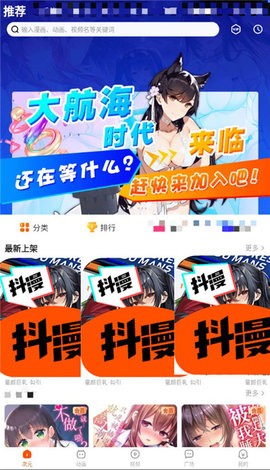 抖漫动漫官网最新版本下载-抖漫免费安装包下载 2025-12-25
抖漫动漫官网最新版本下载-抖漫免费安装包下载 2025-12-25 -
 小鸡庄园今天答案2025.12.25 2025-12-25
小鸡庄园今天答案2025.12.25 2025-12-25 -
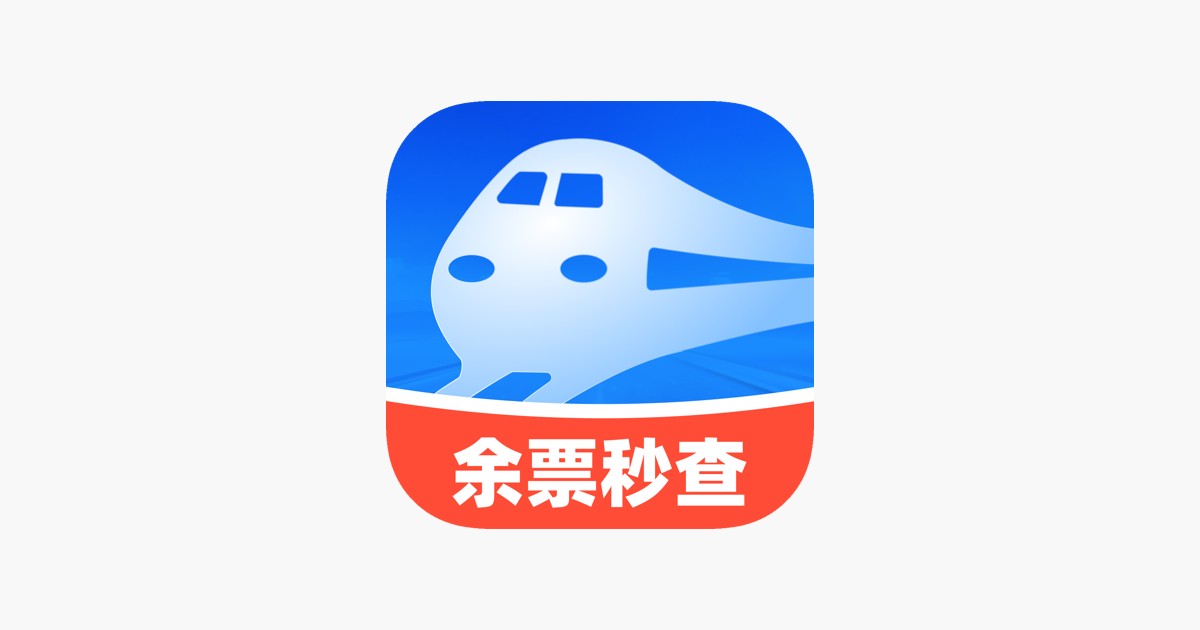 网上查火车票余票有妙招-12306余票查询详细步骤指南 2025-12-25
网上查火车票余票有妙招-12306余票查询详细步骤指南 2025-12-25





